Google Workspace là một trong các công cụ hàng đầu hỗ trợ doanh nghiệp thúc đẩy hiệu suất và tăng cường cộng tác công việc. Việc thêm hoặc xóa người dùng đúng cách giúp tiết kiệm chi phí và đảm bảo tính bảo mật cho dữ liệu nội bộ. Trong bài viết này, Nhân Hòa sẽ hướng dẫn bạn cách thêm – xóa người dùng Google Workspace chi tiết, dễ hiểu và nhanh chóng nhất.
Cách thêm người dùng trên Google Workspace
Bước 1: Đăng nhập vào tài khoản Google Workspace
Đăng nhập vào tài khoản Google Workspace admin tại đường dẫn: https://admin.google.com/
Bạn phải đảm bảo đăng nhập vào Admin Console bằng tài khoản có quyền quản trị viên (Super Admin, User Admin, …).
>>> ĐĂNG KÝ NGAY: Google Workspace giá rẻ chỉ từ 79.000đ/tháng/user - Tối ưu hiệu suất làm việc doanh nghiệp.
Tại trang tổng quan hoặc bên thanh menu bên trái, Chọn vào mục “Thư mục”, sau đó chọn Người dùng.
Lúc này bạn chọn vào mục "Thêm người dùng mới" để tiến hành tạo một người dùng mới
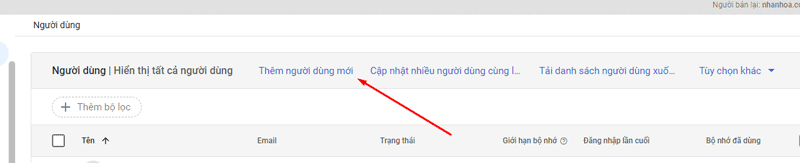
>>> XEM THÊM: A-Z thông tin về Google Workspace bạn cần biết
Bước 3: Thêm người dùng mới
Sau khi cập nhật đầy đủ các thông tin của người dùng, bấm nút "Thêm người dùng mới" để khởi tạo.
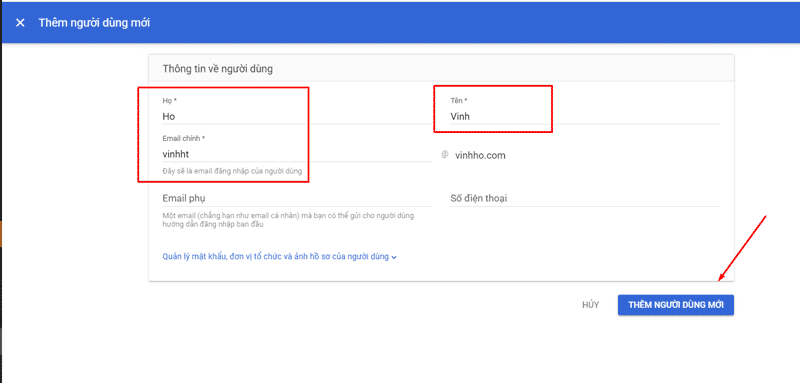
Khi quá trình thêm người dùng thành công, thông tin người dùng sẽ được hiển thị như hình bên dưới.
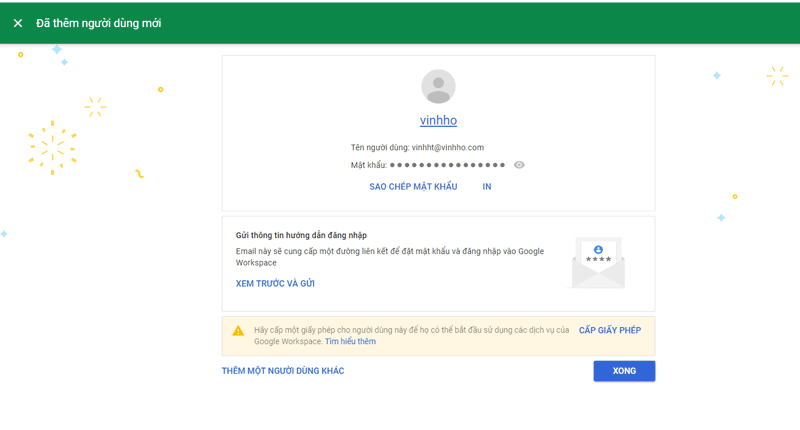
Cách xóa người dùng Google Workspace
Bước 1. Vào mục quản lý người dùng
Để xóa một người dùng, bạn hãy vào mục quản lý người dùng và chọn vào “Tùy chọn khác”
Tại đây các tùy chọn đối với người dùng sẽ được hiển thị như thêm vào nhóm, xóa người dùng, tạm ngưng người dùng,...
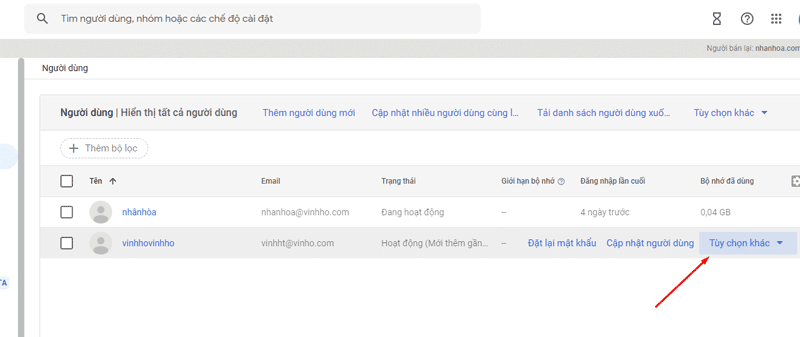
Chọn “Xóa người dùng” để tiếp tục.
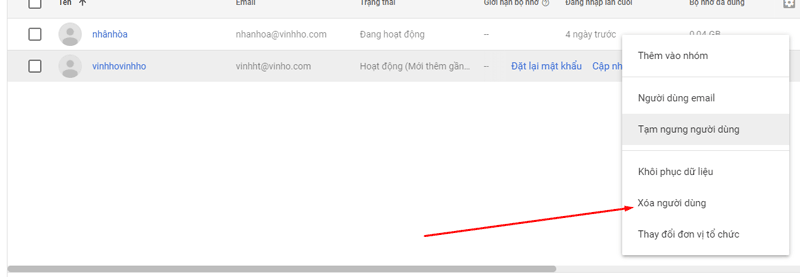
Bước 2: Chuyển dữ liệu người dùng
Dữ liệu của người dùng bị xóa bạn hoàn toàn có thể chuyển sang cho người dùng khác hoặc xóa trực tiếp người dùng và dữ liệu. Lưu ý rằng, bạn có thể khôi phục người dùng bị xóa trong vòng 20 ngày kể từ khi thực hiện xóa.
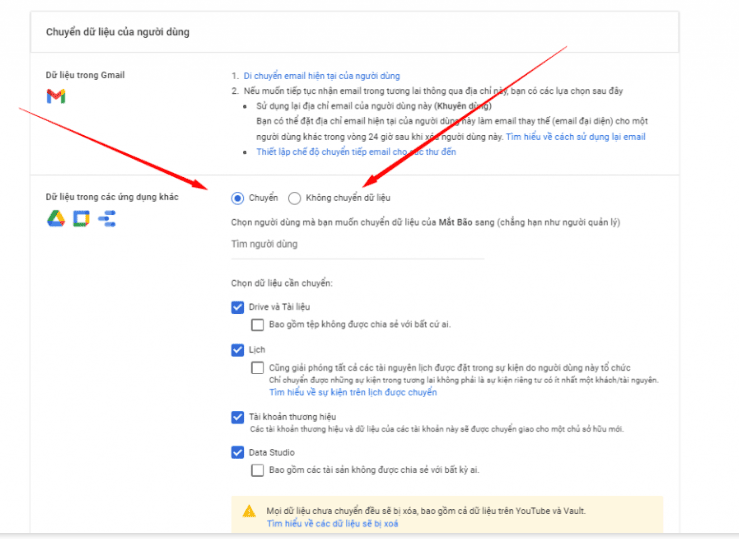
Để thêm nhiều người dùng cùng một lúc, bạn có thể sử dụng tính năng Cập nhật nhiều người dùng cùng lúc tại mục Quản lý người dùng. Tại đây cho phép bạn “Tải mẫu CSV trống xuống” sau đó nhập các thông tin theo mẫu. Cuối cùng, hãy tải tệp CSV lên bằng nút “Đính kèm tệp CSV”
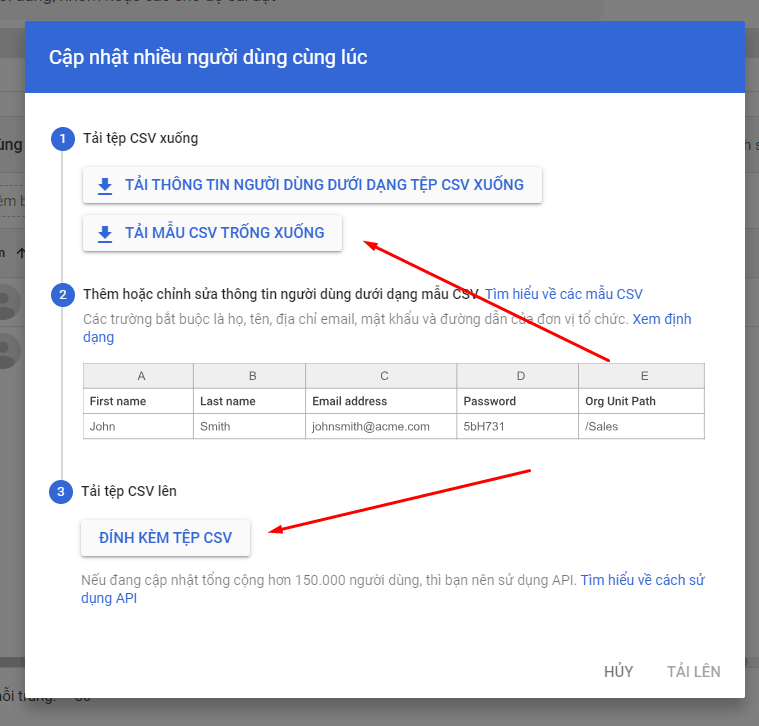
>>> XEM THÊM: Các ưu điểm [Khác biệt] của Gmail doanh nghiệp so với Gmail thông thường
Tại sao nên chọn dịch vụ Google Workspace tại Nhân Hòa?
Google Workspace là bộ công cụ cộng tác toàn diện trên nền tảng điện toán đám mây. Giải pháp cộng tác trực tuyến này được phát triển để hỗ trợ tối ưu hiệu quả công việc, phát triển và điều hành doanh nghiệp theo cách hiệu quả hơn . Các công cụ nổi bật trong Google Workspace nổi bật như Gmail, Lịch, Chat, Docs, Sheets,...
Hiện nay, trên thế giới đã có hơn 6 triệu người dùng doanh nghiệp trên thế giới đang sử dụng Google Workspace. Đây là con số biết nói thể hiện cho tính hữu ích và hiệu quả của giải pháp này đối với doanh nghiệp.
Tăng hiệu suất công việc, đòn bẩy phát triển doanh nghiệp hiệu quả với Google Workspace
Đăng ký gói Google Workspace ngayNhân Hòa tự hào là đối tác Premier hàng đầu của Google tại Việt Nam, là lựa chọn đáng tin cậy cho tất cả đối tượng khách hàng từ cá nhân đến doanh nghiệp.
- Các chương trình trợ giá độc quyền chỉ có tại Nhân Hòa
- Kinh doanh hiệu quả với chi phí tối ưu đến từ hàng loạt các ưu đãi dịch vụ khác tại Nhân Hòa
- Hệ sinh thái Nhân Hòa toàn diện giúp bạn quản lý đồng bộ các dịch vụ dễ dàng
- Kiểm soát chi phí, xuất hóa đơn dễ dàng
- Đội ngũ hỗ trợ chuyên nghiệp 24/7/365
Liên hệ ngay với Nhân Hòa để nhận báo giá và tư vấn gói dịch vụ phù hợp nhất với nhu cầu, quy mô doanh nghiệp.
Thông tin liên hệ Nhân Hòa:
+ Tổng đài: 1900 6680
+ Website: https://nhanhoa.com/
+ Khuyến mãi Nhân Hòa: https://nhanhoa.com/khuyen-mai.html
Lời kết
Việc quản lý người dùng trên Google Workspace không hề phức tạp nếu bạn nắm rõ quy trình. Với các bước thêm và xóa người dùng mà Nhân Hòa chia sẻ, bạn hoàn toàn có thể chủ động kiểm soát tài khoản trong tổ chức một cách linh hoạt, chuyên nghiệp và bảo mật.














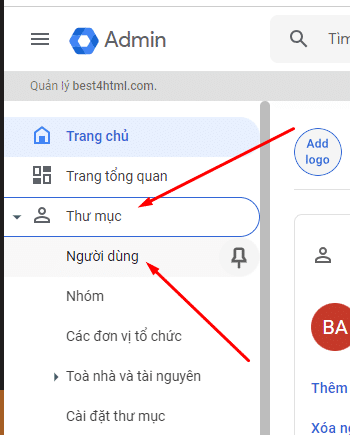



 Phản ánh chất lượng dịch vụ:
Phản ánh chất lượng dịch vụ: 
